时间:2019-05-01 07:32 来源: https://www.xggww.com 作者:Win7系统之家
图文步骤1:
1、第一种是最常见的,打开一张图片,默认为背景,该背景图层通常都是锁定的,解锁只需要双击该图层即可。
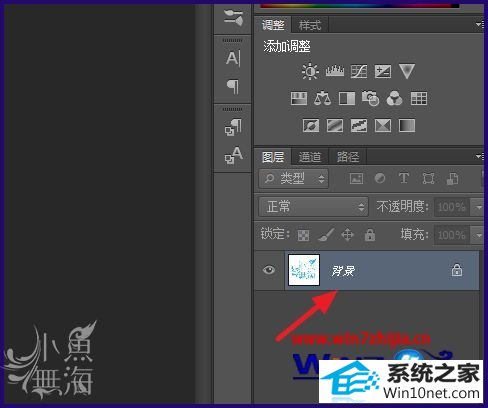
2、或者按住小锁,拖动到垃圾桶图标,也可解锁;
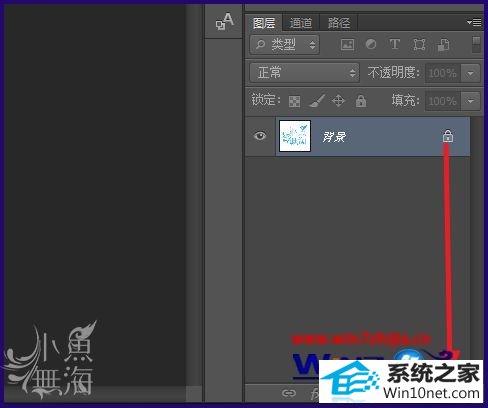
图文步骤2:
1、索引图层,由于纸张打印无法输出所有电脑屏幕能显示的颜色,索引会固定能输出的颜色,这样显示器上的效果和输出效果就不会差的太多;

2、解锁方法也很简单,点击【图像】-【模式】-,将【索引】改为【RGB颜色】,即可解锁成功。
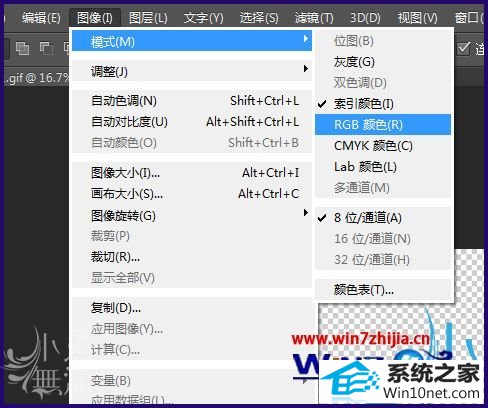
图文步骤3:
1、如果上面的方法无法解决,可以看一下是不是点击了锁定后面的图标
在图层上方有一个【锁定】,后面分别是4种锁定方式
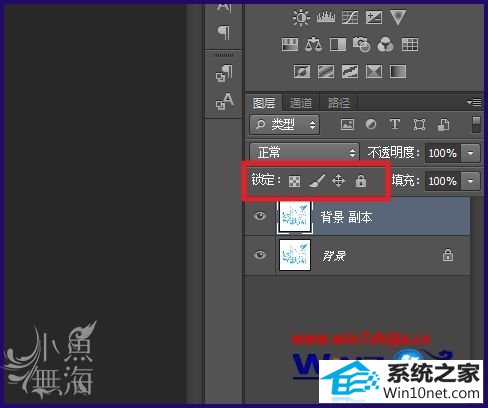
2、当为图中所示时,再点击一次,即可解锁。
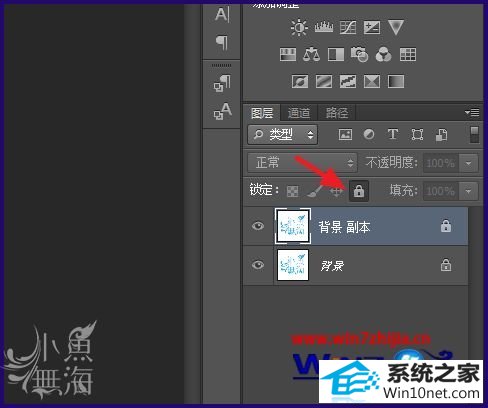
上面给大家介绍的就是关于win10系统下ps图层锁定无法解锁的图文步骤,如果你有碰到一样情况的话,可以采取上面的方法来处理就可以了。